Hoppa mellan sektioner av Windows 10 App List genom att klicka på bokstäverna

Applistan på Windows 10 Start-menyn presenteras alfabetiskt och grupperas per brev. Men att rulla igenom det kan vara tröttsamt. Klicka på brevet högst upp i en grupp för att visa ett snabbt index för att hoppa till vilken del av listan som helst.
Uppdateringen av Windows 10-årsdagen gav ett antal ändringar på startmenyn. En av dem gör bort med den separata sidan för din lista med appar och istället presenterar dem direkt på huvudmenyn Start. Om du har många appar installerade kan den listan vara svår att bläddra igenom. Visst är det fortfarande det snabbaste sättet att hitta en viss app, men om du vill ha ett snabbare sätt att navigera i listan, är det här.
Klicka på Start och bläddra ner lite för att visa listan över appar. Klicka på brevet längst upp i något avsnitt på applistan för att avslöja bokstäverna.
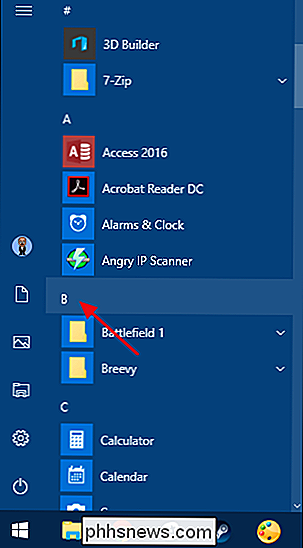
Klicka på vilken bokstav som helst på indexet för att hoppa till den delen av applistan.
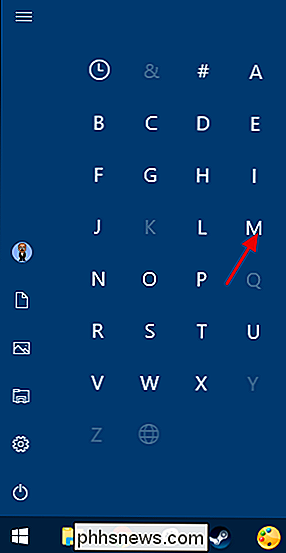
Visst, det är ett super enkelt tips. Men det är en som vi inte märkte förrän nyligen. Funktionen är tydligare om du använder en mobil enhet med ett pekgränssnitt, men på en stationär dator finns det ingen indikation på att bokstäverna är klickbara.

Så här installerar du programvara från PPP-er från tredje part i Ubuntu
PPA, eller "Personliga paketarkiv", erbjuda programvara som inte är tillgänglig i Ubuntus mjukvaruarkiv. Vissa PPA erbjuder nya versioner av programvarupaket som inte har gjort det till Ubuntus repositorier än. Installera programvara från en PPA är lättare än att kompilera programvaran från källkoden, så det är bra att veta hur man gör det.

Fem användbara saker du kan göra med MacBook Pros pekskärm
Njut av pekskärmen, men önskar att du kan få mer ut av det? Det finns alla möjliga sätt att anpassa och bättre utnyttja den här smarta pekskärmen. här är fem vi rekommenderar. Det finns mycket du kan göra med pekskärmen på din MacBook Pro. Du kan ändra knapparna, ta bort saker du inte använder (Siri) och lägga till knappar du gör (paus / spela).



